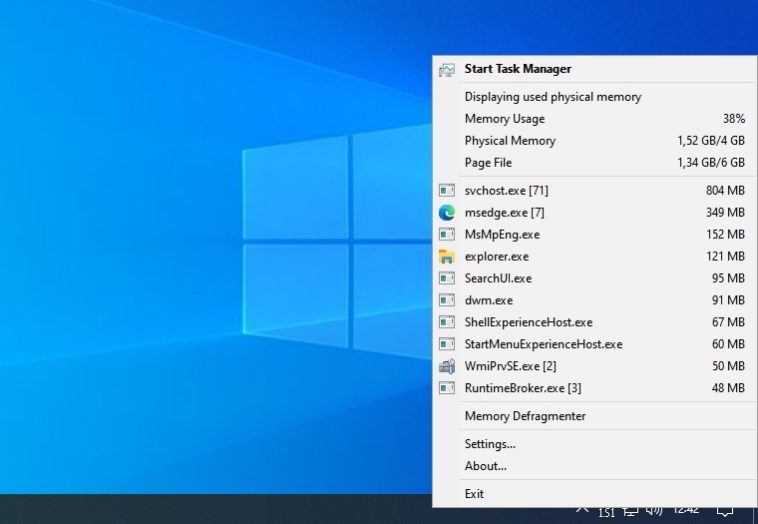Nadie cree que va a tener problemas de RAM… hasta que suceden. Procesos rebeldes, errores inesperados, Chrome siendo Chrome (!), y muchas otras cosas pueden devorar a nuestra memoria. El Administrador de Tareas tradicional es la herramienta principal para medir su uso, pero si te interesa la idea de un «resumen» en la bandeja de sistema que incluye a los procesos más demandantes, entonces deberías dar un vistazo a la aplicación MemInfo de CarthagoSoft.
La semana pasada decidí experimentar con la versión de escritorio de waifu2x (también conocida como Caffe), y descubrí por las malas que me había excedido con sus parámetros. Activé el modo TTA y usé un «split size» gigantesco, pero al programa no le gustó ni un poco eso. La maniobra agotó la memoria del sistema, por lo que me vi obligado a usar un «split size» más pequeño. Jamás pensé que con 16 gigabytes de RAM y un entorno optimizado vería un error asociado a la falta de memoria… sin embargo, allí estaba.
Lo más llamativo es que Windows no dijo nada al respecto. El Administrador de Tareas (del cual repasamos varios trucos recientemente) puede reportar el uso de RAM, pero no advertir sobre fugas y/o excesos. Ahí es cuando interviene una pequeña app llamada MemInfo. Desde cierto punto de vista, MemInfo funciona como un mini-Administrador de Tareas que descansa en la bandeja de sistema, y presenta información rápida sobre el uso de RAM, y los procesos más exigentes en esa materia.
Vigila el uso de la memoria con MemInfo
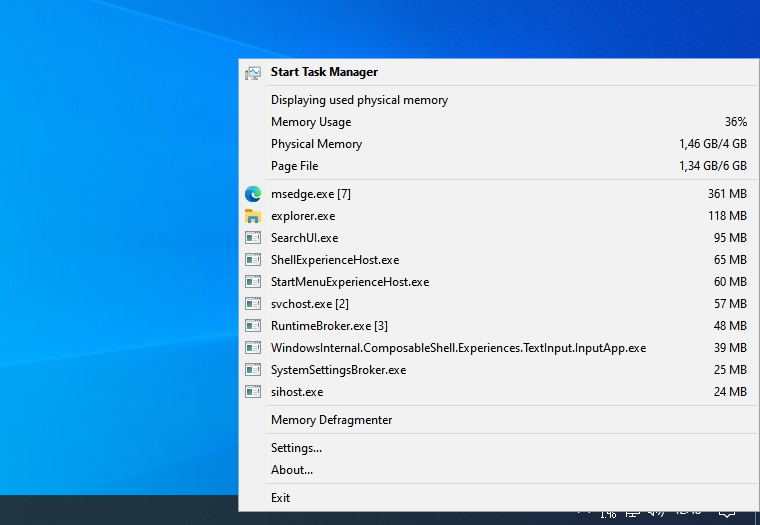
El icono en la bandeja reporta la cantidad de RAM física utilizada, pero su interfaz nos permite pasar de memoria física a memoria virtual, priorizar la memoria libre en vez de la memoria ocupada, o enseñar un porcentaje como reemplazo del valor exacto. Si hacemos doble clic sobre el icono, MemInfo abrirá al Administrador de Tareas, y un clic con el botón secundario abre el menú principal. Allí aparecen identificados los diez procesos que más memoria consumen (es posible reducir o aumentar esa lista), y una opción para «desfragmentar memoria» que no tiene demasiado sentido. ¿Un proceso consume demasiada RAM? Haz clic sobre él para finalizarlo.
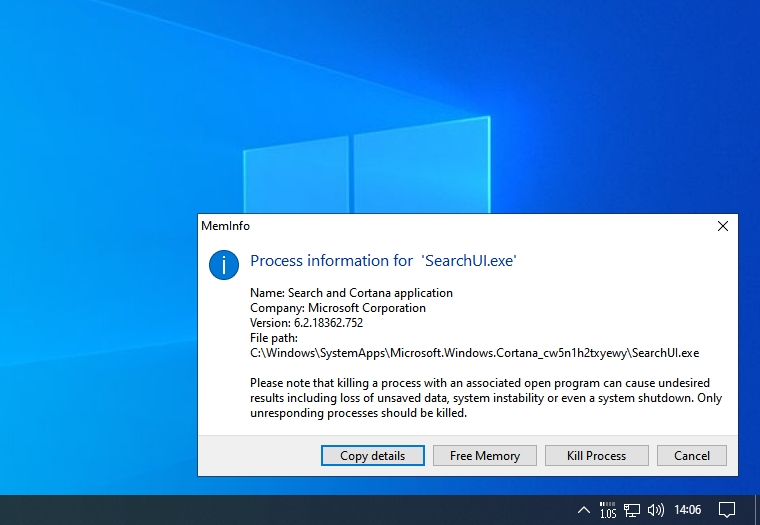
Uno de los aspectos más interesantes de MemInfo es que trata de unificar el reporte de memoria para un proceso con múltiples instancias. En líneas generales, Windows 10 no tiene dificultades con eso (la categoría «Aplicaciones» del Administrador de Tareas hace el trabajo pesado), pero si eres jinete de una versión anterior, conocer el consumo real de RAM en una app debería ser de utilidad.
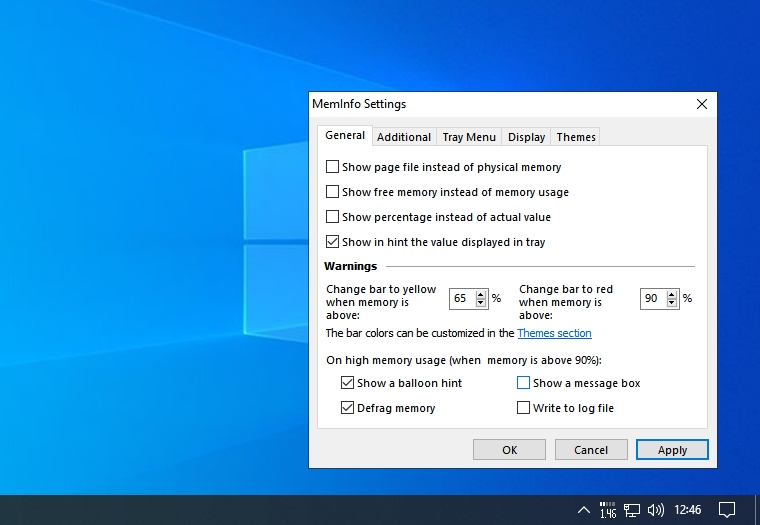
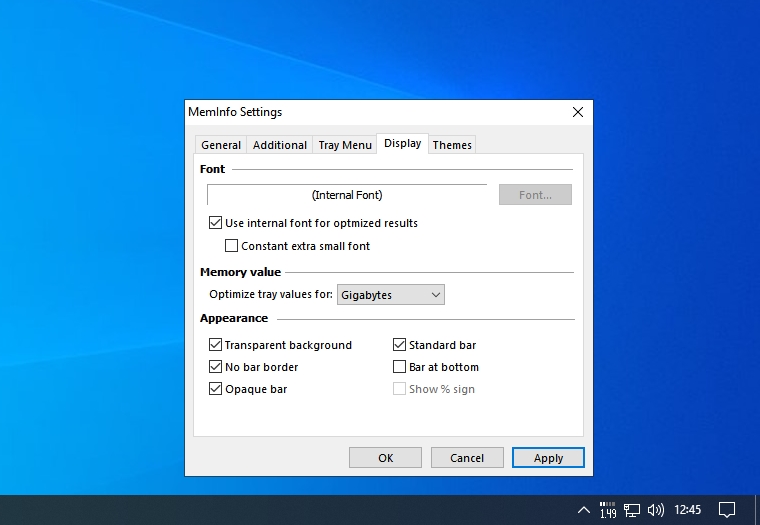
MemInfo es freeware, su última actualización pertenece a enero de este año, y puedes acceder a su modo portátil durante la fase de instalación, aunque lo más conveniente es dejar que se inicie junto al sistema operativo. MemInfo no parece mucho a simple vista, pero siempre aprobamos que el usuario tenga más información sobre el funcionamiento de su ordenador, y el programa cumple con eso.
Sitio oficial y descarga: Haz clic aquí